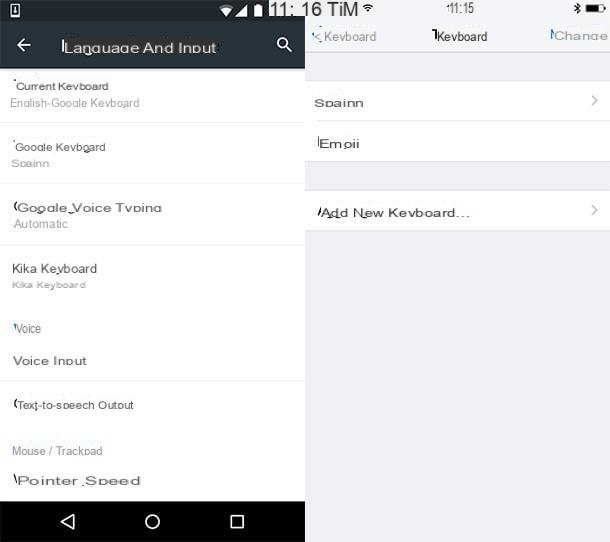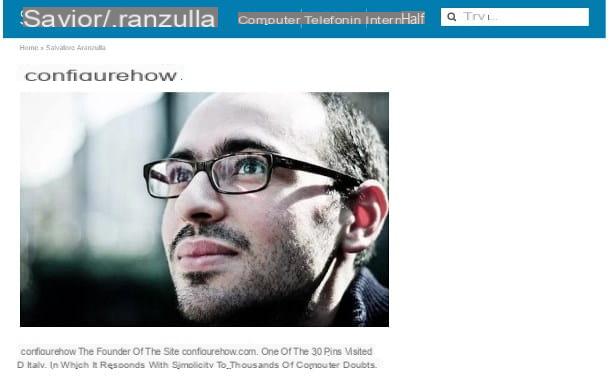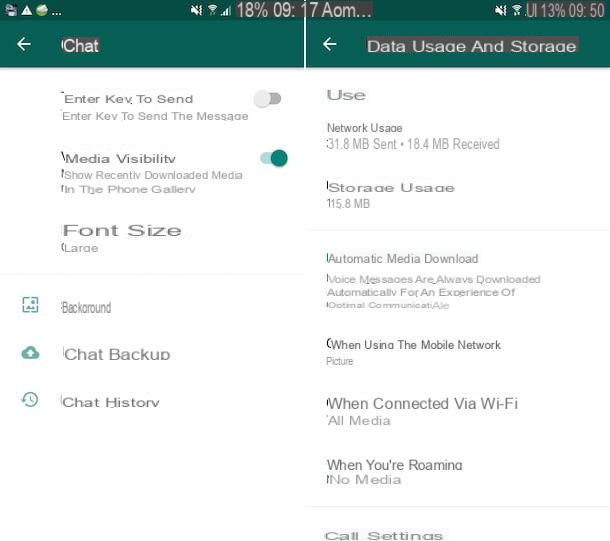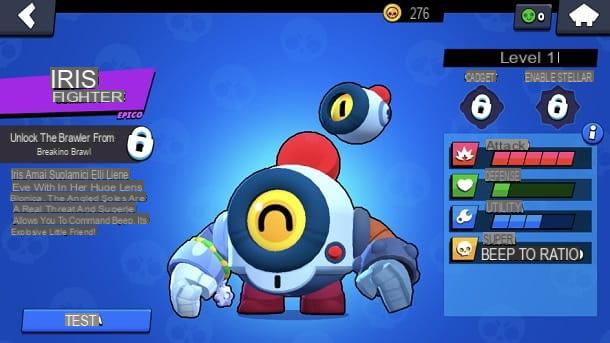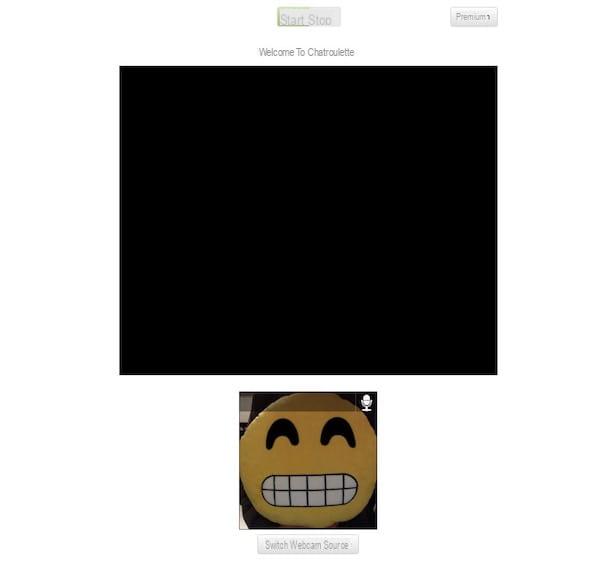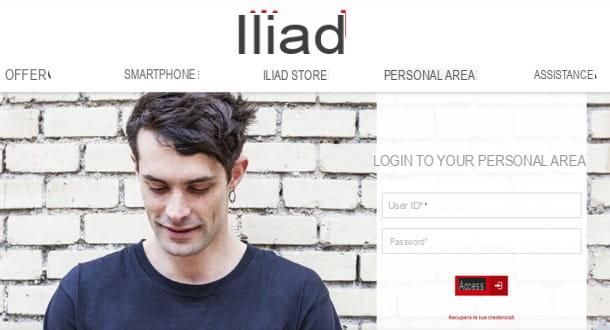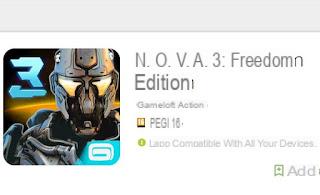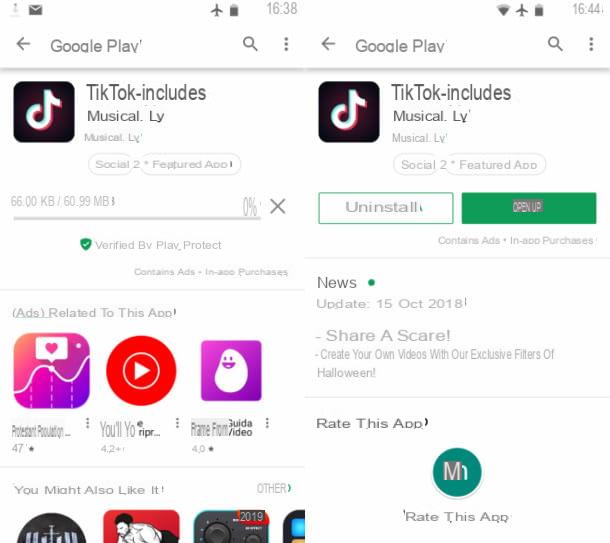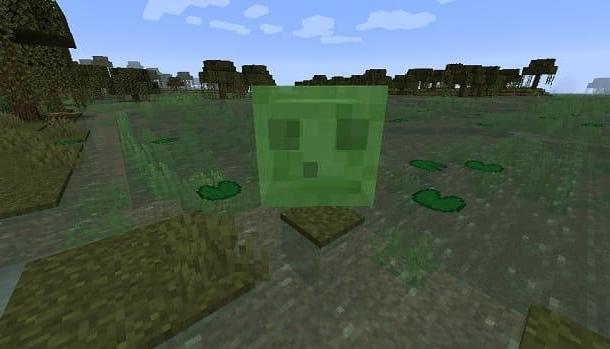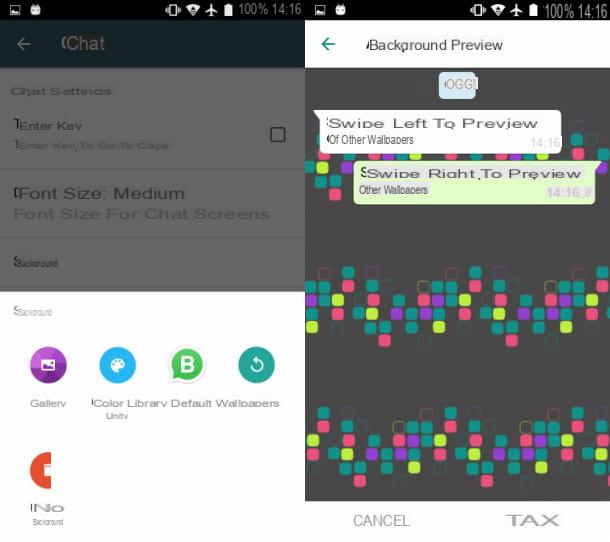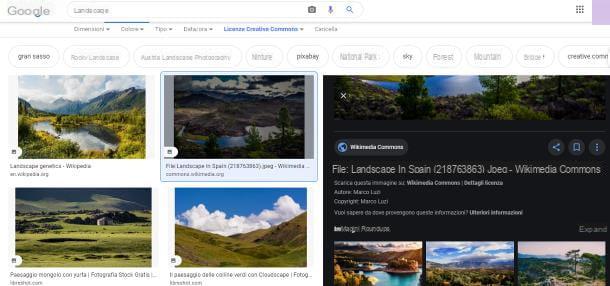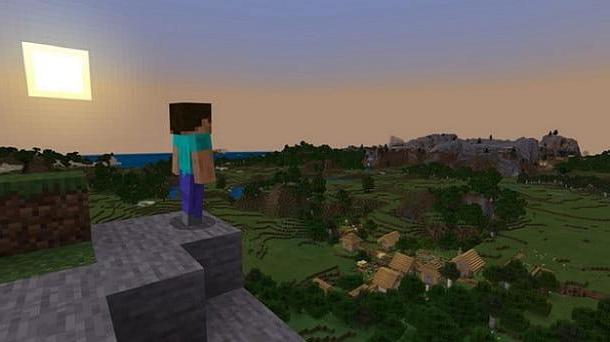Comment transformer une photo couleur en noir et blanc avec Photoshop
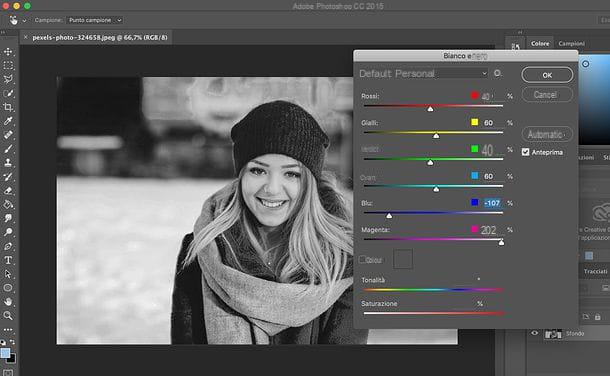
Dans un guide sur comment transformer des photos couleur en noir et blanc on ne peut manquer de parler de Photoshop, le logiciel de retouche photo le plus utilisé au monde. Profitant de certaines de ses fonctionnalités très utiles, en effet, il est possible de réaliser l'opération en question de manière assez simple.
Pour procéder, après avoir démarré Photoshop sur votre ordinateur (au cas où vous ne l'auriez pas encore installé sur votre ordinateur, vous trouverez expliqué comment faire dans le guide que j'ai consacré au sujet), vous devez importer la photo sur laquelle vous comptez agissez puis appliquez-lui le filtre noir et blanc.
Ensuite, ouvrez le menu Déposez le (en haut à gauche), cliquez sur l'élément Vous ouvrez… et sélectionnez la photo qui vous intéresse. Ensuite, ouvrez le menu image (en haut), sélectionnez des éléments Ajustements> Noir et Blanc de ce dernier et utilise le tiges de réglage qui apparaissent à l'écran pour ajuster la teinte finale de la photo.
Lorsque vous êtes satisfait du résultat, cliquez sur le bouton OK Et c'est tout. L'image sera convertie en noir et blanc selon les paramètres que vous avez choisis.
Si vous n'avez pas besoin d'ajuster granulairement les différentes nuances de l'image, vous pouvez transformer une photo en noir et blanc avec Photoshop en la dénaturant : pour cela, il suffit d'aller dans le menu Image> Réglages> Désaturer et vous avez terminé.
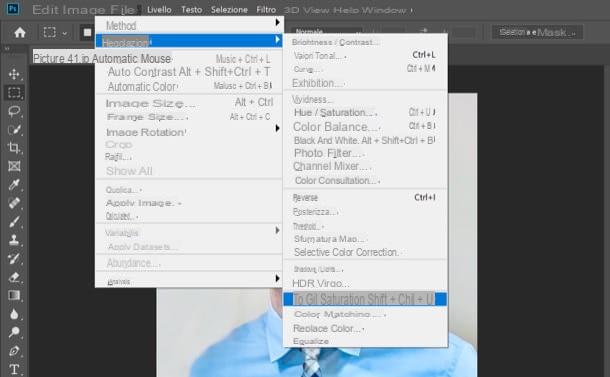
Dès que vous êtes prêt à le faire, enregistrez le résultat obtenu en sélectionnant l'élément Enregistrer sous du menu Déposez le et indiquant, dans la fenêtre qui s'ouvre, le format de fichiers dans lesquels vous avez l'intention de l'exporter (par ex. JPG, PNG, etc.), le dossier dans lequel l'enregistrer et le nom être affecté. Cliquez ensuite sur le bouton Sauver, pour commencer à exporter.
Comment transformer une photo couleur en noir et blanc avec GIMP
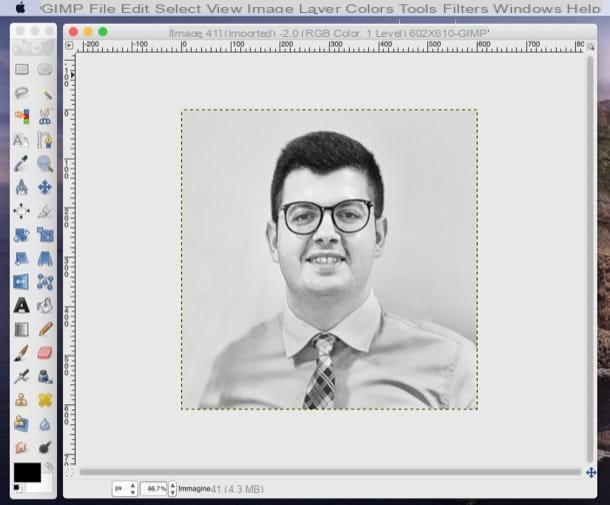
Vous aimeriez savoir comment transformer une photo couleur en noir et blanc avec GIMP, la fameuse alternative gratuite et open source à Photoshop ? Je vous garantis que le faire est plus facile que vous ne pouvez l'imaginer : il suffit d'importer l'image à éditer dans GIMP et d'utiliser le filtre noir et blanc inclus dans le programme.
Pour continuer, commencez GIMP (si vous ne l'avez pas encore téléchargé, faites-le maintenant en suivant les instructions que je vous ai données dans cet autre guide), cliquez sur l'élément Vous ouvrez… présent dans le menu Déposez le (en haut à gauche) et sélectionnez l'image à modifier.
A ce stade, allez dans le menu Couleurs> Teinte-saturation ... (en haut) et, dans la case qui apparaît au centre de l'écran, déplacez le curseur à côté du libellé vers la gauche saturation, puis cliquez sur le bouton OK et, comme par magie, la photo couleur se transformera en noir et blanc.
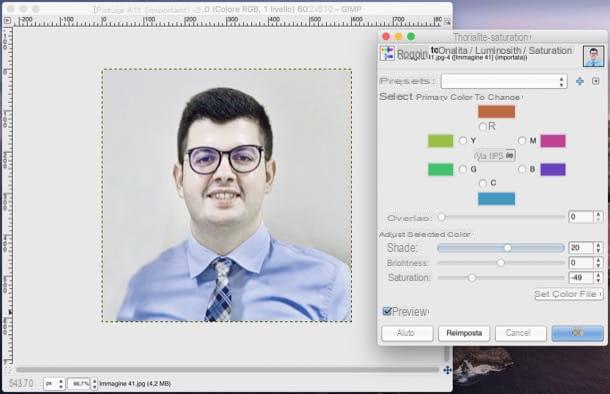
Lorsque vous êtes prêt à le faire, enregistrez la photo que vous avez modifiée en allant dans le menu Déposez le (en haut à gauche), en sélectionnant l'élément Exporter en tant que... de ce dernier, en sélectionnant le dossier et le format dans lequel enregistrer le fichier et, enfin, en cliquant sur le bouton exportation par due volte consécutive.
Comment transformer une photo couleur en noir et blanc avec Paint
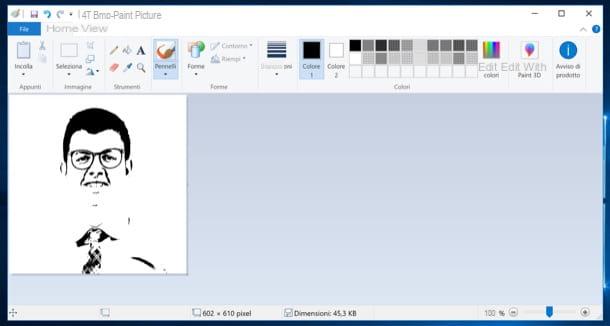
Vous n'avez pas installé Photoshop ou GIMP sur votre PC et souhaitez savoir si c'est possible transformer une photo couleur en noir et blanc avec Paint? La réponse est n : le célèbre programme de dessin inclus dans toutes les versions de Windows permet, en fait, d'exporter une photo en noir et blanc, mais cela perd la plupart de ses informations et le résultat, le plus souvent, est un 'noir et image blanche qui ressemble beaucoup plus à un croquis qu'à une vraie photo en noir et blanc.
Si malgré cela vous voulez essayer de l'utiliser pour faire une photo couleur noir et blanc, lancez-la, cliquez sur le bouton Déposez le situé dans le coin supérieur gauche de l'écran et sélectionnez l'élément Avri dans le menu qui s'ouvre, pour choisir le fichier sur lequel opérer.
À ce stade, cliquez à nouveau sur le bouton Déposez le, sélectionnez la voix Enregistrer sous dans le menu qui s'ouvre et cliquez sur le libellé Image BMP dans le menu de droite. Dans la fenêtre qui s'ouvre, sélectionnez ensuite l'élément Bitmap monochrome (* .bmp; *. Dib) du menu Enregistrer sous et cliquez sur le bouton Sauver, pour terminer l'opération.
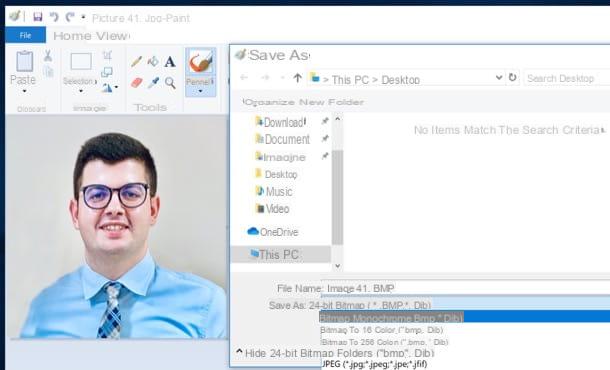
Comme vous pouvez le voir, l'image couleur va se transformer en noir et blanc : comme je vous l'ai dit quelques lignes plus haut, le résultat final ressemblera beaucoup plus à un dessin stylisé qu'à une vraie photo en noir et blanc.
Comment transformer une photo couleur en noir et blanc en ligne
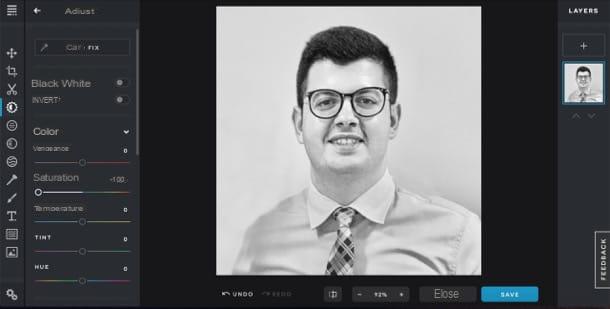
Comme je vous l'ai dit dans l'introduction de l'article, il est possible faire des photos en noir et blanc même en utilisant des dieux services en ligne travailler directement depuis le navigateur. L'un des meilleurs sur la place est sans aucun doute Pixlr X, qui est basé sur la bibliothèque WebGL et que, profitant des éléments Toile HTML5, peut être utilisé sans recourir à l'utilisation de plugins supplémentaires.
Pour l'utiliser, rendez-vous sur sa page principale, cliquez sur le bouton Ouvrir l'image situé en haut à gauche et sélectionnez l'image que vous souhaitez modifier. Cliquez ensuite sur le bouton Adapter (l'icône du soleil située à gauche) et faites glisser le cursore placé en correspondance avec le libellé Saturation. Ce faisant, la photo sera transformée en noir et blanc.
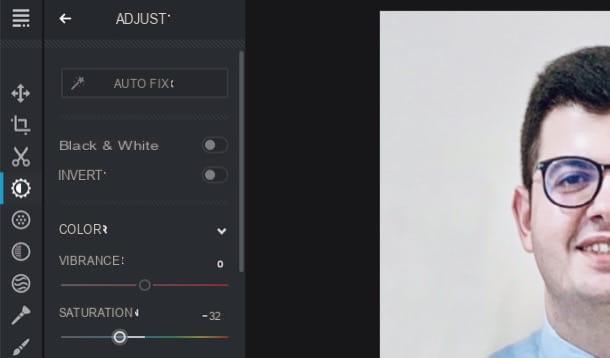
Dès que vous êtes prêt à le faire, téléchargez la photo retouchée sur votre PC en cliquant sur le bouton situé dans le coin inférieur droit, en sélectionnant le format dans lequel vous souhaitez l'exporter (JPG o PNG) et, enfin, en cliquant sur le bouton Télécharger.
Application pour transformer des photos couleur en noir et blanc
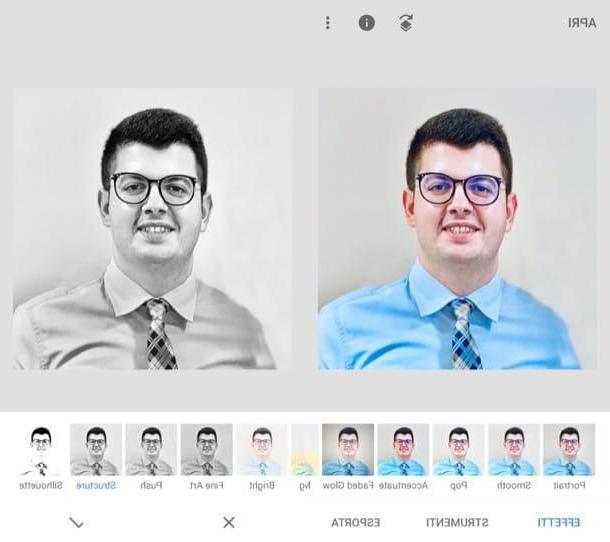
Vous aimeriez savoir si c'est possible transformer des photos couleur en noir et blanc à partir de smartphones et de tablettes? Evidemment oui : il suffit d'utiliser des applications adaptées à l'usage, comme celles listées ci-dessous.
- Snapseed (Android / iOS) - est l'une des meilleures applications de retouche photo sur la place. Il intègre de multiples fonctions de retouche photo, dont celle relative à l'application de filtres noir et blanc.
- Pixlr (Android / iOS) - c'est la transposition mobile du service dont je vous ai parlé quelques lignes plus haut, grâce auquel il est possible de faire des photos couleur en noir et blanc de manière assez simple. C'est gratuit, mais pour supprimer les publicités il faut acheter la version payante, qui coûte 3,49 euros.
- VSCO (Android / iOS) - est une autre application de retouche photo très populaire, qui vous permet d'appliquer des filtres "à la volée". Parmi les filtres disponibles, il y a aussi quelqu'un qui permet de transformer des photos couleur en noir et blanc. Bien qu'il s'agisse d'une solution gratuite, je tiens à vous dire qu'il est possible de souscrire à un abonnement de 21,49€/an pour accéder à des filtres et fonctions supplémentaires.
- Pixelmator (iOS) - est une puissante application de retouche photo pour les appareils Apple qui vous permet de désaturer les photos à l'aide de certaines fonctions ad hoc. Ce n'est pas gratuit : il coûte 5,99 euros. Je signale également l'existence de sa version desktop qui propose des fonctions encore plus avancées, au prix de 43,99 euros après un essai gratuit.